现象描述
- 启动AR设备之后,设备命令行无法接收输入,在长时间等待后一直输出“####”。
- 启动AR/WLAN设备时,提示“…错误代码40…”。

- 检查虚拟网卡设置。
- 检查安装eNSP的PC上是否存在名为“VirtualBox Host-Only Network”的虚拟网卡。
- 如果不存在,请添加虚拟网卡。
- 如果存在,请检查虚拟网卡的状态。
- 如果虚拟网卡的名称为“VirtualBox Host-Only Ethernet Adapter #2”,可尝试点击eNSP主界面“菜单-工具-注册设备”重新注册设备。如果还是出现这样的错误,请检查虚拟网卡的状态。
- 检查虚拟网卡的状态。
查看名为“VirtualBox Host-Only Network”的虚拟网卡是否被禁用。
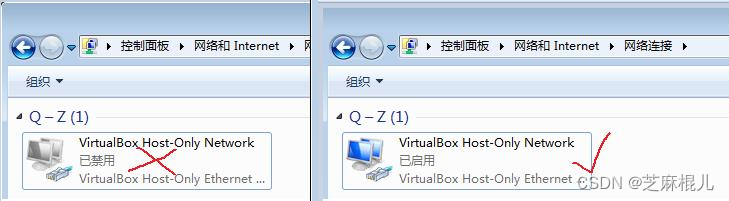
如果被禁用,请启用这个虚拟网卡。若重启设备仍然失败,请检查虚拟网卡的参数设置。
- 检查虚拟网卡的参数设置。
检查虚拟网卡的设置是否符合以下要求:
IP地址为192.168.56.1,子网掩码为255.255.255.0。
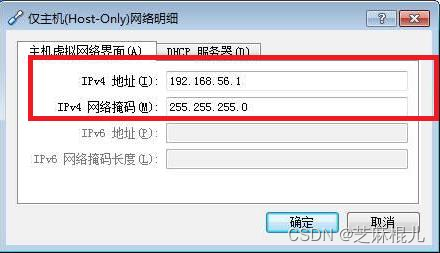
-
同时取消选中“DHCP服务器”页签的“启用服务器”。
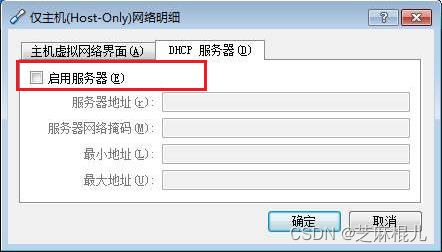
如果设置正常,设备启动仍失败,请检查虚拟网卡属性设置。
- 添加虚拟网卡。
- 打开VirtualBox程序。
- 选择“管理 > 全局设定 > 网络”。
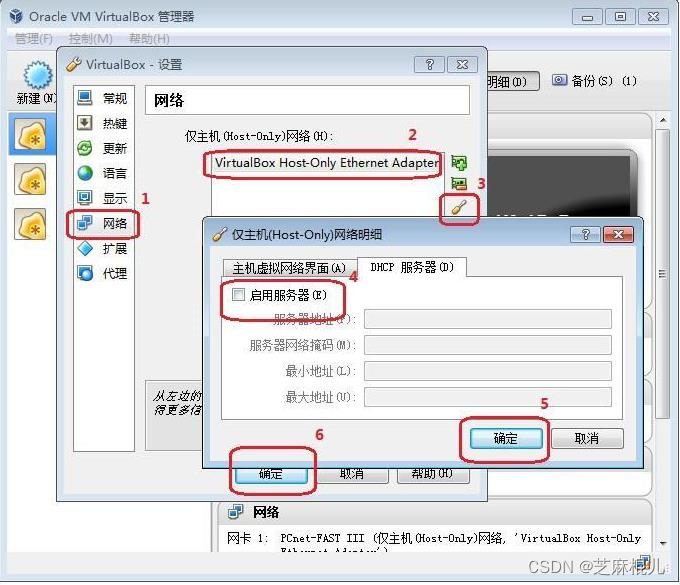
- 可选: 如存在其他的虚拟网卡,请先删除其他的虚拟网卡。
- 创建一个虚拟网卡,并进行如下设置。
IP地址为192.168.56.1,子网掩码为255.255.255.0,同时取消选中“DHCP服务器”页签的“启用服务器”。
按上面的步骤添加完虚拟网卡后,请再次尝试,如果还是出现这样的错误,请检查虚拟网卡属性设置。
- 检查安装eNSP的PC上是否存在名为“VirtualBox Host-Only Network”的虚拟网卡。
- 检查虚拟网卡属性设置。
- VirtualBox5.0版本中,选择“控制面板\网络和 Internet\网络连接”。
- 选中VirtualBox Host-Only Network网卡,右键选择属性,勾选 “VirtualBox NDIS6 Bridged Networking Driver”协议。
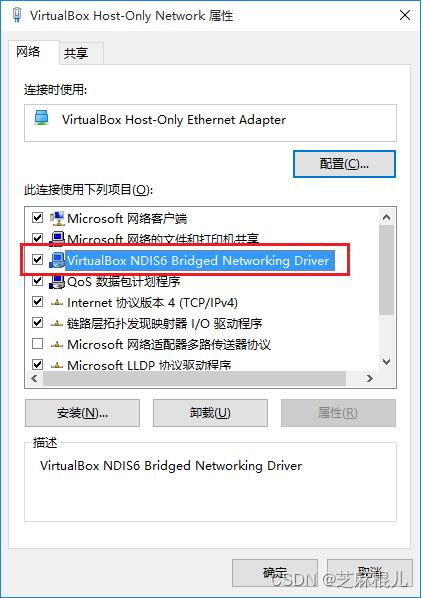
- 确定后,请重启工具再次尝试,如果还是出现这样的错误,请检查防火墙设置。
- 检查防火墙设置。
- 在windows开始菜单中,选择“控制面板 > Windows防火墙”。
- 在“Windows 防火墙”页面中,选择“允许程序或功能通过Windows防火墙”。
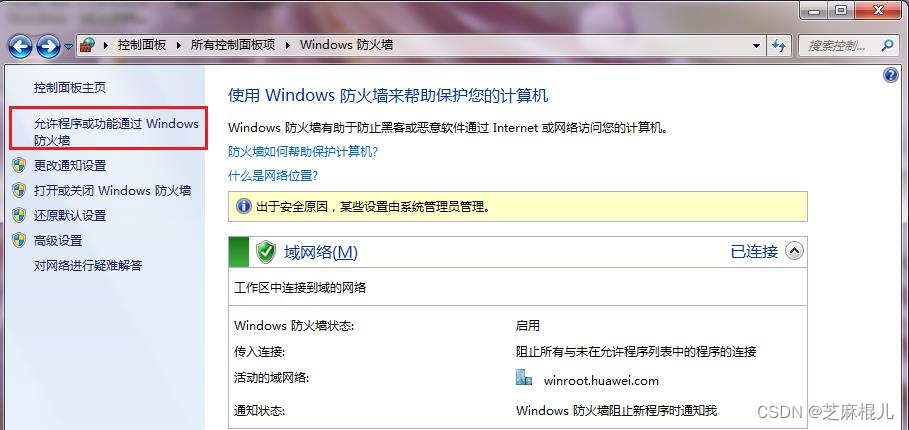
- 在“允许的程序”页面中,查看“eNSP_VBoxServer”行“公用”列的勾选框是否选中。
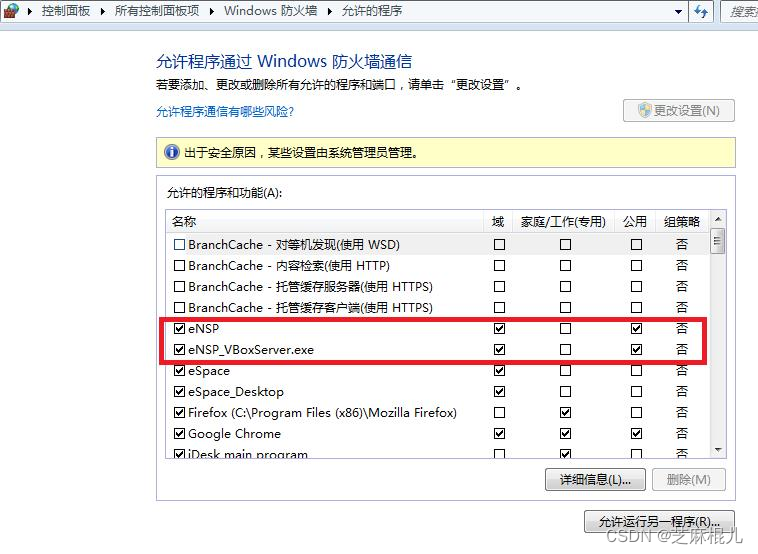
- 如果没有选中,选中勾选框,单击“确定”。
- 重启eNSP工具后再次尝试,如果设备仍启动失败,请检查杀毒软件。
- 检查杀毒软件。
- 检查电脑中是否安装QQ管家、百度杀毒、卡巴斯基等软件,此类软件阻止了模拟设备间的通信,导致模拟设备间的心跳报文无法互通。
- 如有安装,请卸载。重启eNSP工具后再次尝试。
- 如果还是出现这样的错误,请检查VirtualBox安装目录。
第二种情况(检查硬件虚拟化设置):Windows 11开启了“基于虚拟化的安全”功能
关闭这项功能后就能正常启动eNSP中的AR了。
关闭方法:
打开Windows图标右边的搜索功能,在搜索框中输入“系统信息”,然后进入。
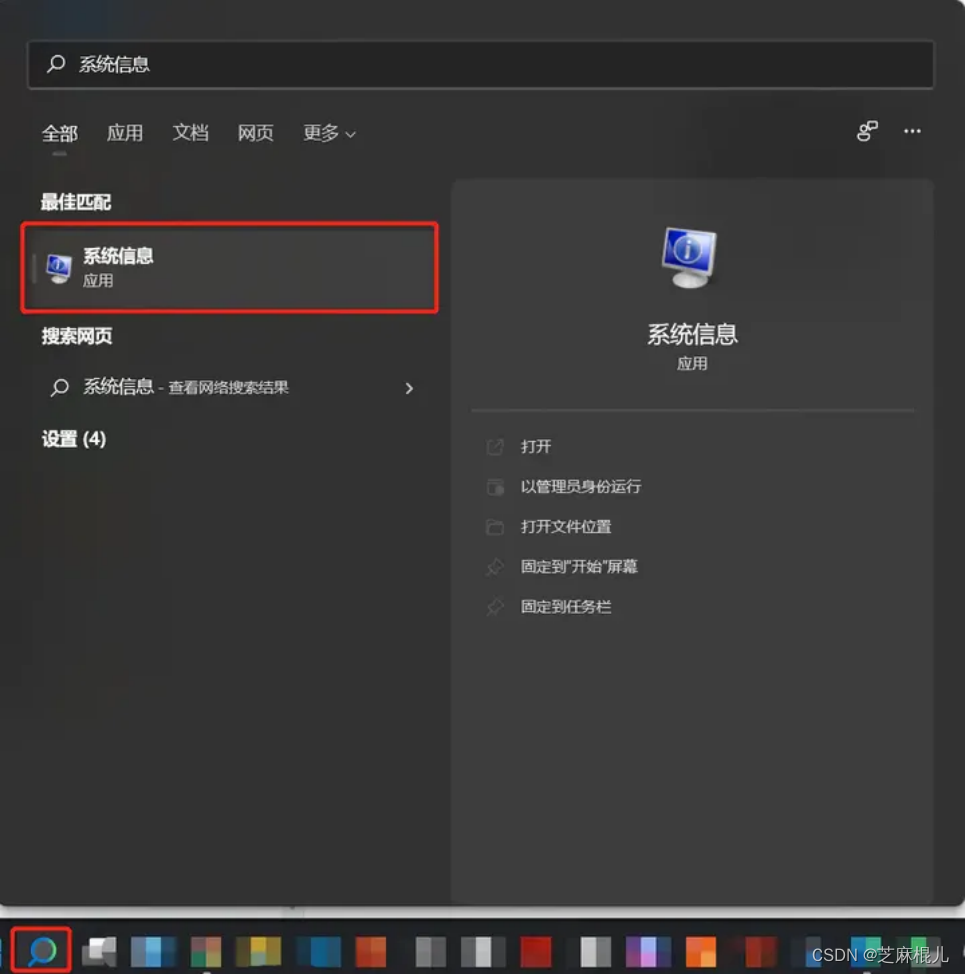
系统信息
进去之后,在偏下方有一个“基于虚拟化的安全性”,如果后面显示的是“未启用”,那就不需要任何操作。如果显示的是“正在运行”,那就需要将其关闭。
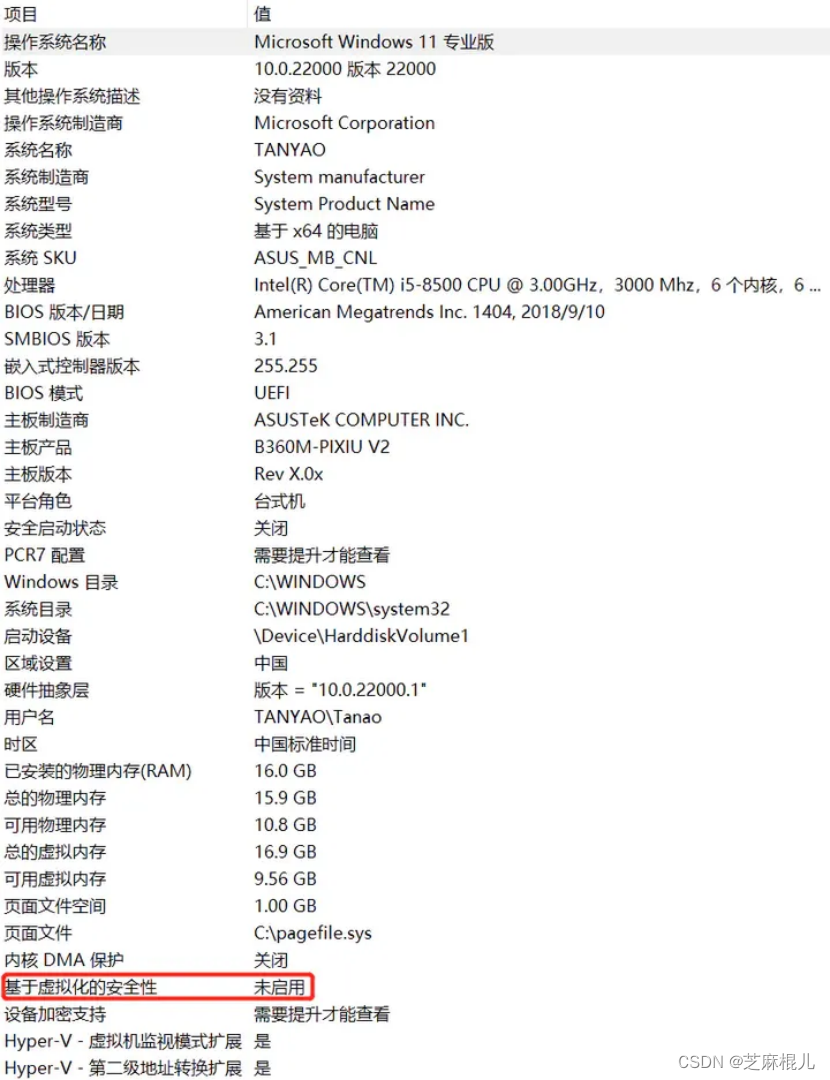
基于虚拟化的安全性
用管理员身份打开Windows powershell,然后在命令行中输入下面的代码,然后“Enter”。
bcdedit /set hypervisorlaunchtype off
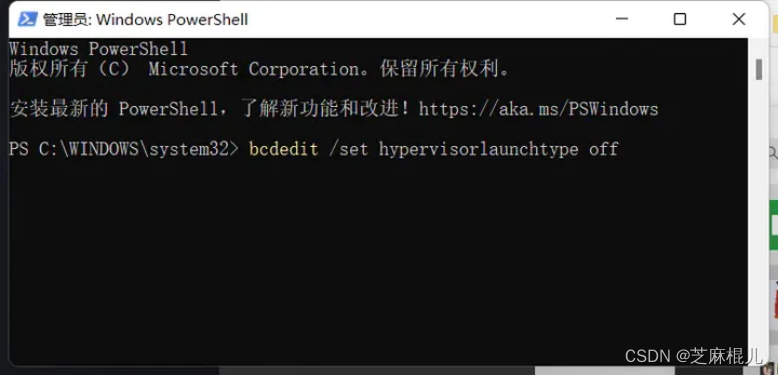
输入命令
然后重启电脑就生效了,再次启动AR,一切正常。
)



:基础知识点一文通✅)

)









)


